
Ево нашег водича о томе како да добијете најбоље од Ксиаоми Ми А1 Камера. Ако тражите конкурентски телефон који би могао бити лак за куповину, обавезно погледајте Хонор 7Кс, као и наше друге препоруке за најбољи јефтини паметни телефони.
Препоручени видео снимци
Ксиаоми Ми А1 спецификација камере
Пре него што уђемо у то како да га користимо, ево Спецификације камере Ми А1. На задњој страни Ми А1 налазе се два сочива, оба са 12 мегапиксела. Главно широкоугаоно сочиво има отвор бленде ф/2,2 и величину пиксела од 1,25 микрона, док телефото сочиво има отвор бленде ф/2,6 и величину пиксела од 1,0 микрона. Ово омогућава 2к оптички зум, плус камера има и
ХДР режим и различите режиме снимања. То укључује квадратну камеру, нагиб-схифт, групни селфи, панораму и ручни режим.Пронађите режиме камере Ксиаоми Ми А1

Ово је лако. Отворите апликацију камере и додирните дугме Опције изнад окидача. Појавиће се нови екран са свим доступним режимима. Ово ради у режиму главне камере, као иу режиму видеа и селфија. Ако желите да пронађете опције као што су мрежа, звуци камере, временска ознака и друге опције, додирните икону зупчаника у горњем десном углу екрана менија.
Да бисте прешли на видео режим, додирните икону видео са десне стране дугмета за отпуштање окидача режим тражила, а да бисте дошли у режим селфија, додирните дугме за ротирање десно од опција дугме. На левој страни дугмета са опцијама налази се тастер за филтер. Додирните ово за широку лепезу филтера, укључујући забаван „мозаик“ филтер који морате испробати на својим пријатељима.
У горњем десном углу екрана тражила налази се ХДР дугме, које је подразумевано искључено, тако да ћете морати ручно да га активирате. У режиму селфија, ово дугме је замењено режимом лепоте. Додирните ово и изаберите или Смарт или Про режим. У паметном режиму постоје три опције на дну екрана, додајући низак, средњи или високи ниво улепшавања. Изаберите Про и можете ручно да прилагодите тон коже и виткост лица.
Користите портретни режим на Ксиаоми Ми А1
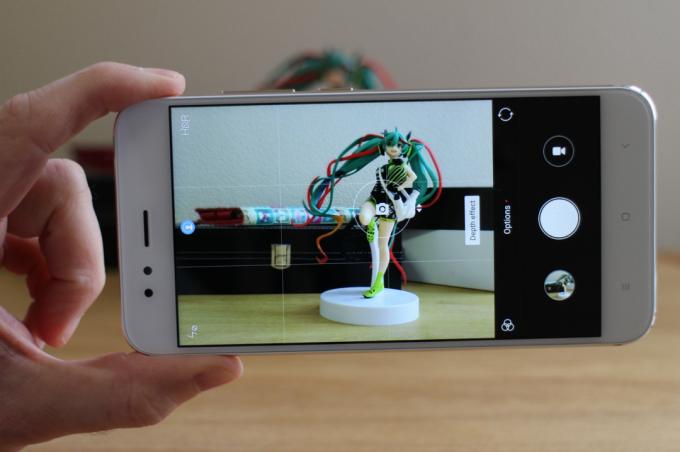
Да бисте добили ефекат замућене позадине помоћу Ми А1, прво морате да пронађете прави објекат. Рецимо да одаберете статуу, као у примеру испод. Отворите апликацију за камеру и додирните икону портрета у горњем центру тражила, под претпоставком да је телефон у портретној оријентацији. Ово активира портретни режим, када ћете приметити да је све много ближе у тражилу, због телефона који комбинује широкоугаона и телефото сочива за снимак.

Камера даје неколико савета о томе како да подесите слику. На пример, упозориће вас ако је превише мрачно или ако морате да се удаљите даље од субјекта. Такође је важно да додирнете објекат који желите у фокусу, то помаже камери да ухвати снимак који желите. Не заборавите, филтере можете користити у портретном режиму. Њима се може приступити помоћу дугмета Филтер са леве стране дугмета Опције на централном екрану.
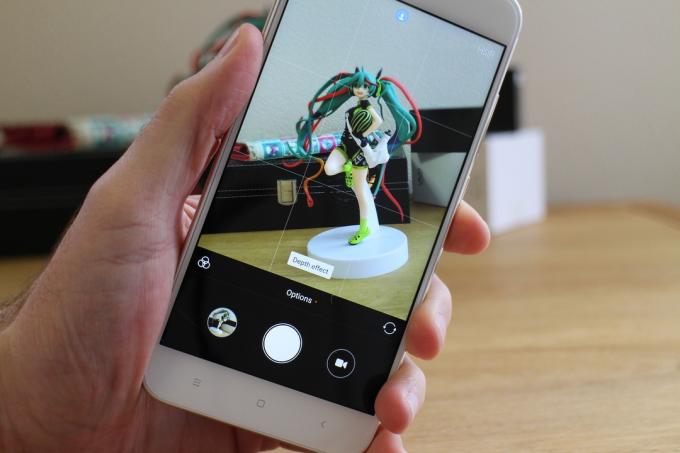
Питате се како знате када сте снимили тачно за ефекат бокеа? Потражите обавештење о ефекту дубине у близини окидача за потврду. Ако сте задовољни кадрирањем, додирните окидач да бисте снимили слику.
Пронађите и уредите своје слике
Ксиаоми Ми А1 користи Андроид Један као оперативни систем, стога нема самосталну апликацију Галерија, већ уместо тога користи Гоогле фотографије. Изађите из апликације за камеру и додирните Гоогле фотографије. Да бисте пронашли све слике сачуване на вашем телефону, додирните опцију Албуми на дну екрана или прегледајте листу испод опције Фотографије. Приметићете да слике снимљене у портретном режиму имају мали симбол портрета на сличици.

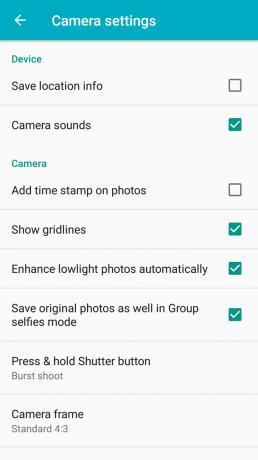
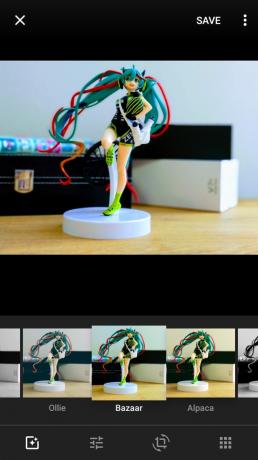
Када пронађете слику коју тражите, додирните је. На дну екрана пронађите икону која изгледа као три клизача. Додирните га да бисте додали филтере, променили аспекте фотографије, изрезали је или ротирали и исправили слику. Ако сте инсталирали Апликација Снапсеед, или било друга апликација за уређивање фотографија, можете им брзо приступити помоћу иконе мреже крајње десно.
То је то, спремни сте да користите Ксиаоми Ми А1 камеру на најбољи начин. Уживајте у телефону!
Препоруке уредника
- Пазите, Самсунг, Ксиаоми Ми 10 и Ми 10 Про такође имају камере од 108 МП
- Најбоље камере од 360 које можете купити
Надоградите свој животни стилДигитални трендови помажу читаоцима да прате убрзани свет технологије са свим најновијим вестима, забавним рецензијама производа, проницљивим уводницима и јединственим кратким прегледима.




